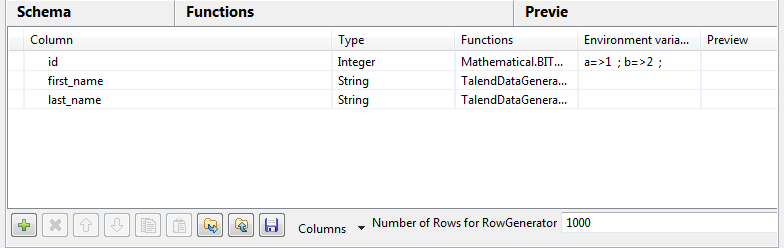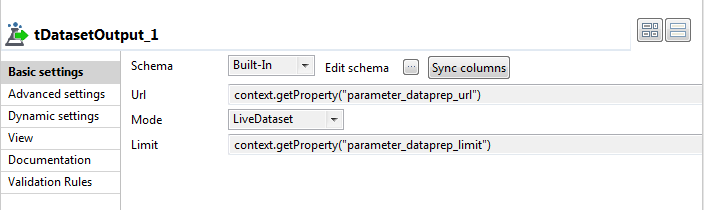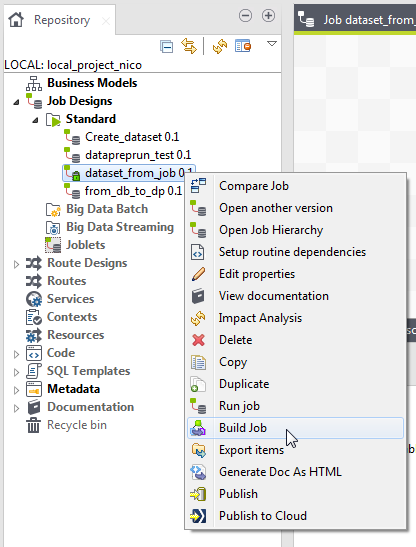Talend Studioでジョブをデザイン
ライブデータセットを作成する最初のステップは、tDatasetOutputコンポーネントを出力として使用するリモートプロジェクトでジョブを設計することです。
.zipアーカイブからライブデータセットを作成することも、ローカルプロジェクトでは可能です。
データセットとTalend Administration Centerの通信を可能にするには、リモート接続でプロジェクトを開くことをお勧めします。
作業ライブデータセットの作成に必要な最も簡単なジョブ設計は次のとおりです。
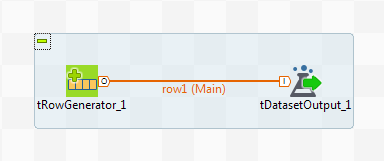
始める前に
https接続でTalend Data Preparationが実行されている場合に、作業ライブデータセットを作成するには、次の設定を行います。
- 次の例に従って、Talend Data Preparation証明書またはその認証局を取得し、それを既存または新規の.jksファイルに追加します:keytool -import -trustcacerts -alias <cert-alias> -file <dp_certificate.crt> -keystore <truststore.jks>
- ジョブがTalend Data Preparation証明書を信頼するように、tSetKeystoreコンポーネントをOnSubjobOkリンクでtRowGeneratorに接続します。
tSetKeystoreの設定方法は、Keystoreコンポーネントのドキュメンテーションをご覧ください。